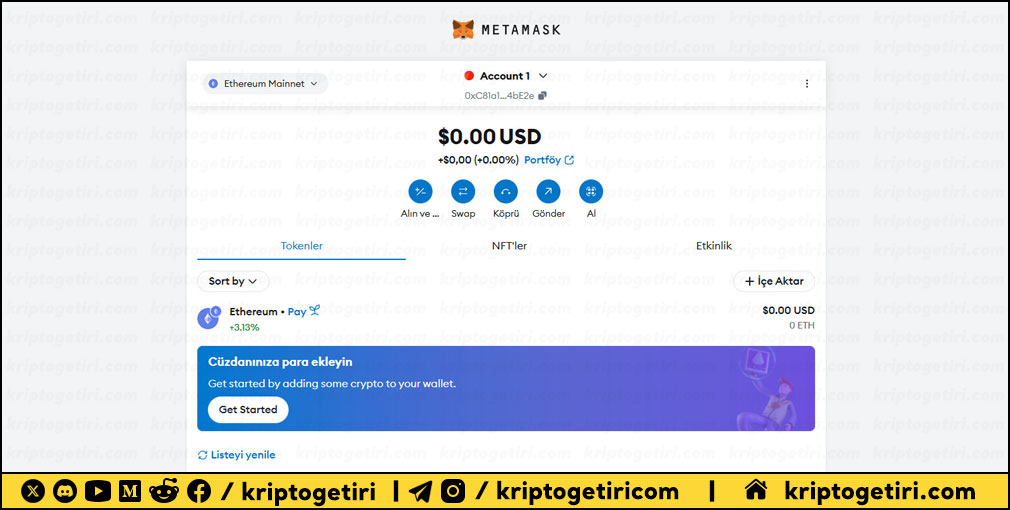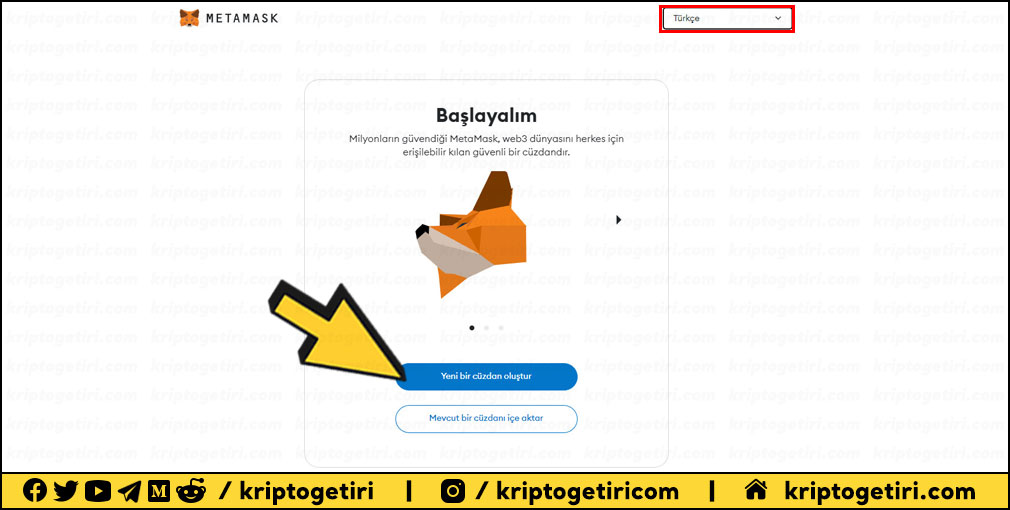
MetaMask, Ethereum blok zinciri ile iletişim kurmak için kullanılan popüler bir kripto para cüzdanıdır. MetaMask cüzdan; hemen hemen tüm cihazlara (PC veya Mobil) ve işletim sistemlerine (Windows, Linux, MacOS) kurulabilir.
Bilgisayarlarında kripto varlıklarını saklamak isteyen kullanıcılar, MetaMask cüzdanını internet tarayıcılarına bir eklenti olarak kurabilirler.
Bu rehberimizde, Google Chrome Web Tarayıcısına, MetaMask cüzdanı nasıl kurabileceğinizi adım adım anlattık.
Chrome Tarayıcısına MetaMask Kurulumu
1. Chrome Web Mağazasının Uzantılar bölümünü ziyaret edin.
2. Arama kısmına metamask yazın. Çıkan sonuçlardan; yanında mavi tik işareti olan, metamask.io tarafından hizmete sunulan MetaMask uzantısına tıklayın.
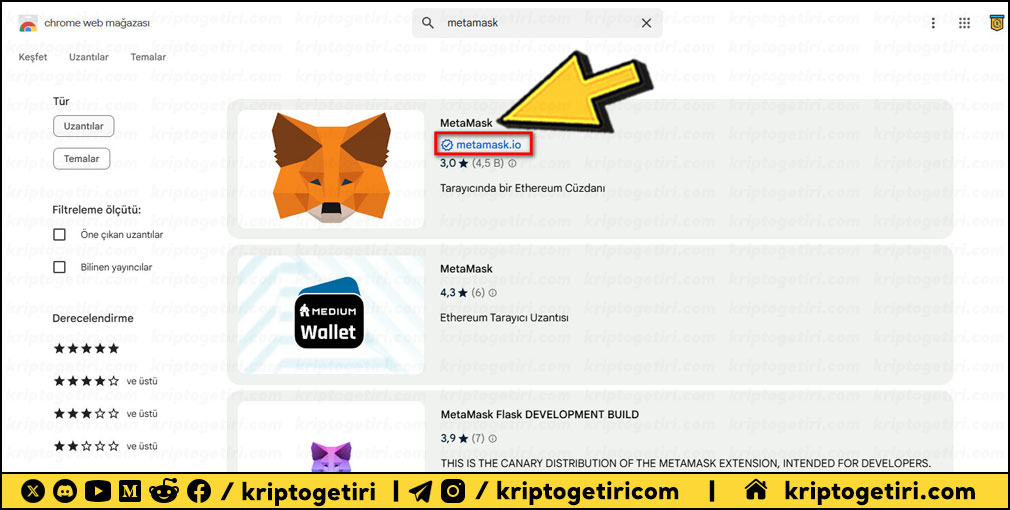
3. Chrome’a ekle butonuna tıklayın. Gelen uyarı penceresinden, Uzantı ekle butonuna tıklayın.
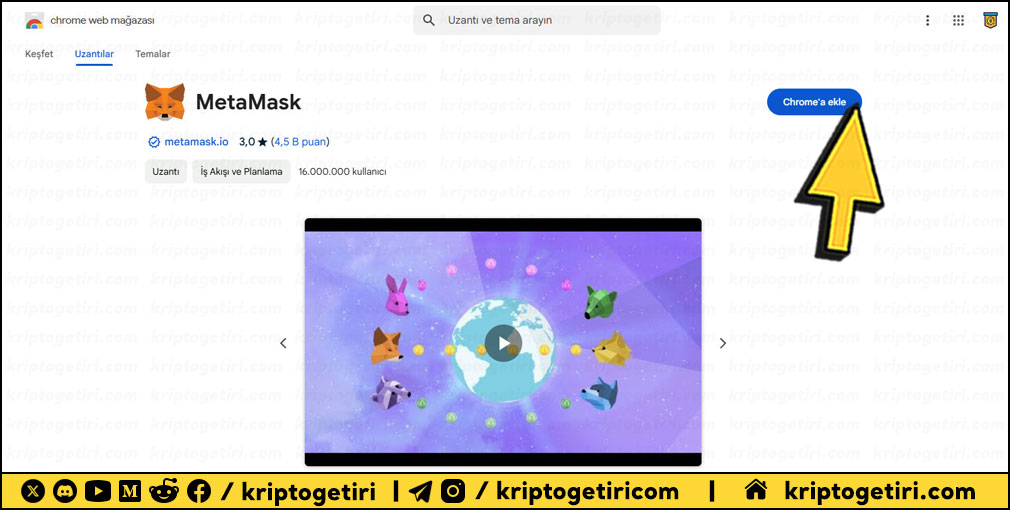
4. MetaMask uzantısı indirilip, otomatik olarak Chrome web tarayıcısına yüklenecek. Kurulum bitince, karşınıza aşağıdaki gibi bir ekran gelecek. Bu sayfadan; kurulum dilini Türkçe olarak seçebilirsiniz. Yeni bir MetaMask cüzdan kurulumuna başlamak için; Yeni bir cüzdan oluştur butonuna tıklayın.
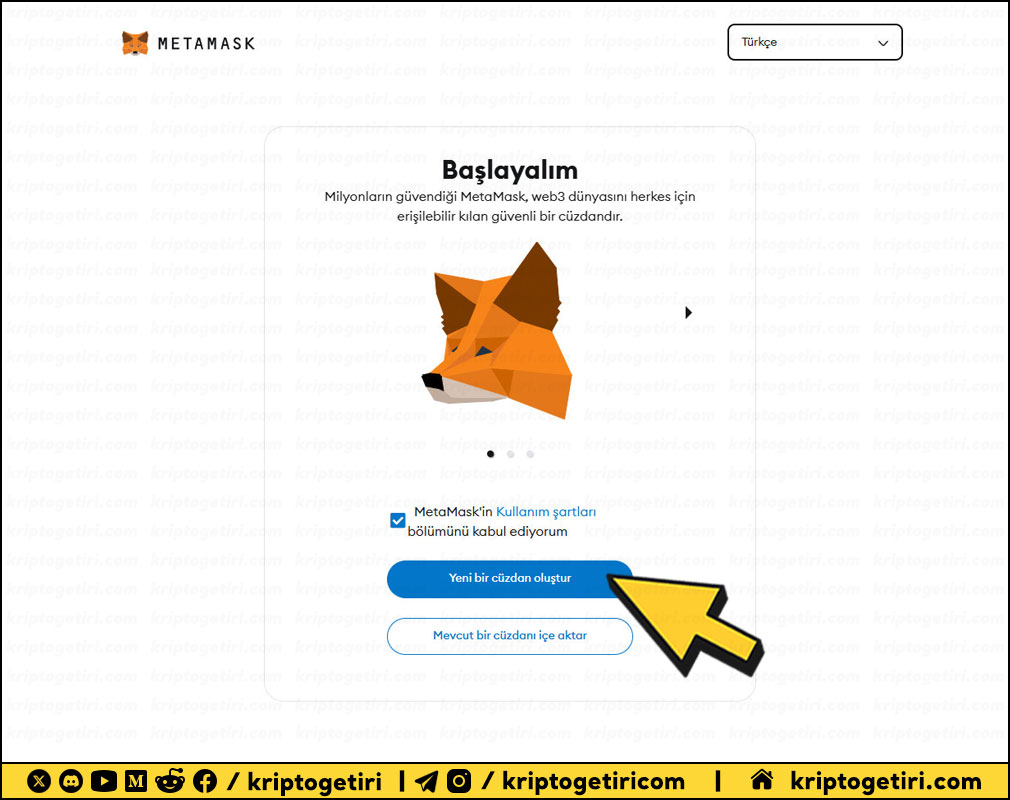
5. Kullanıcı sözleşmesi ve MetaMask hakkında bir dizi güvenlik uyarısı listeleniyor. Bu kısımdan; Kabul ediyorum butonuna tıklıyoruz.
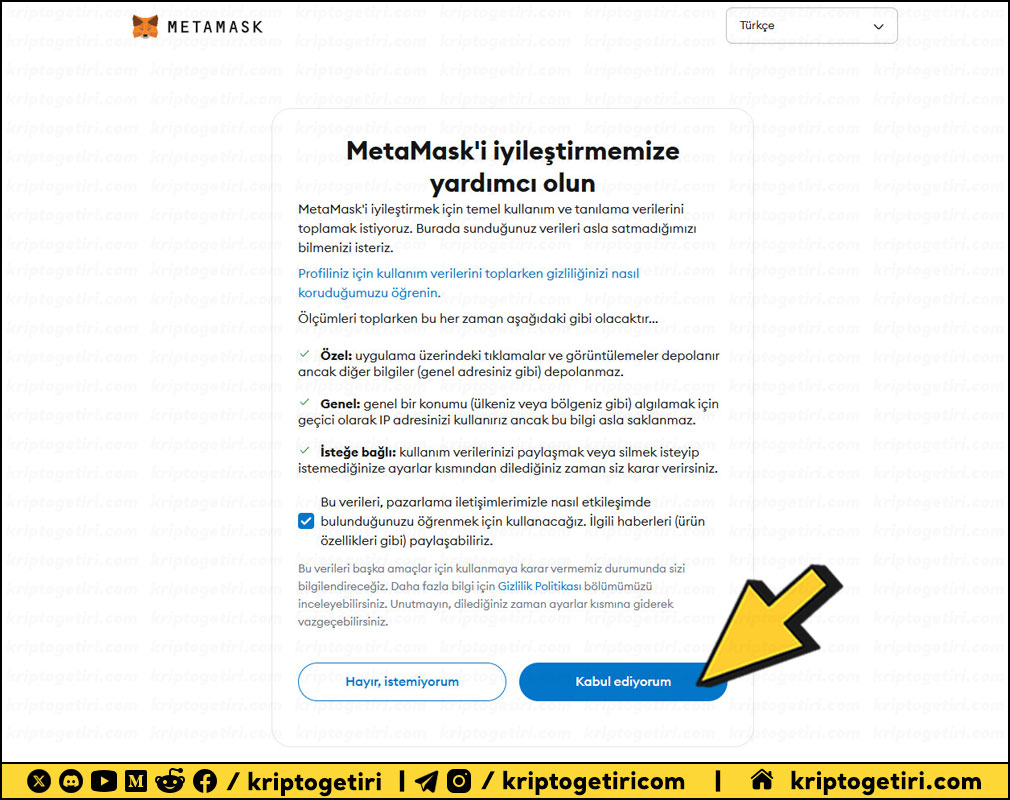
6. MetaMask hesabımıza girişte kullanacağımız şifreyi belirliyoruz. Yazacağımız şifre en az 8 karakter uzunluğunda olmalı. Güvenlik için; Chrome tarayıcısını kapatıp açtığınızda, MetaMask cüzdanınıza erişmek istediğinizde, bu atayacağınız şifreyi yazmanız gerekecek.
Şifreyi ilgili alanlara girip, güvenlik notunu onayladıktan sonra; Yeni bir cüzdan oluştur butonuna tıklıyoruz.
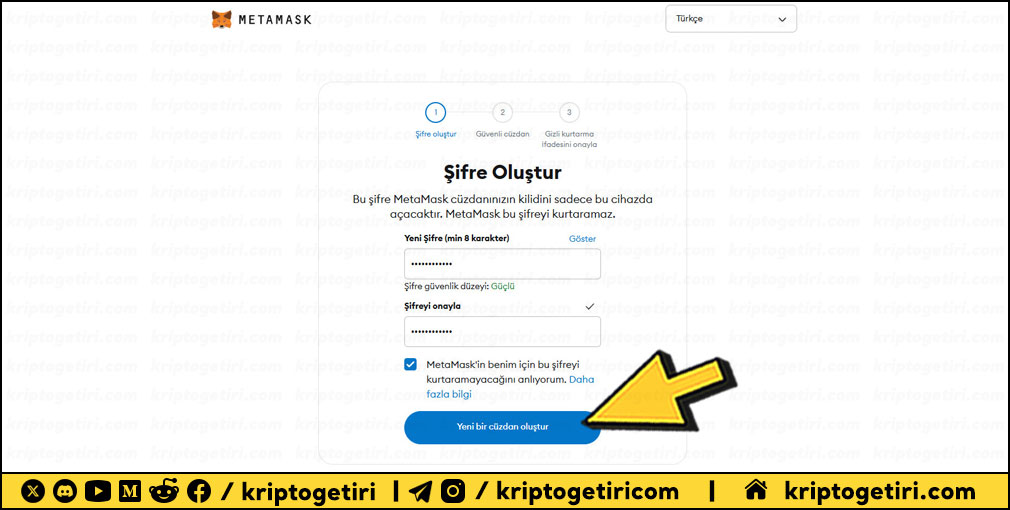
7. Cüzdan güvenliğini sağlamak için Gizli Kurtarma İfadesi oluşturma ekranına geldik. Cüzdanımı koru (önerilir) butonuna tıklayalım.
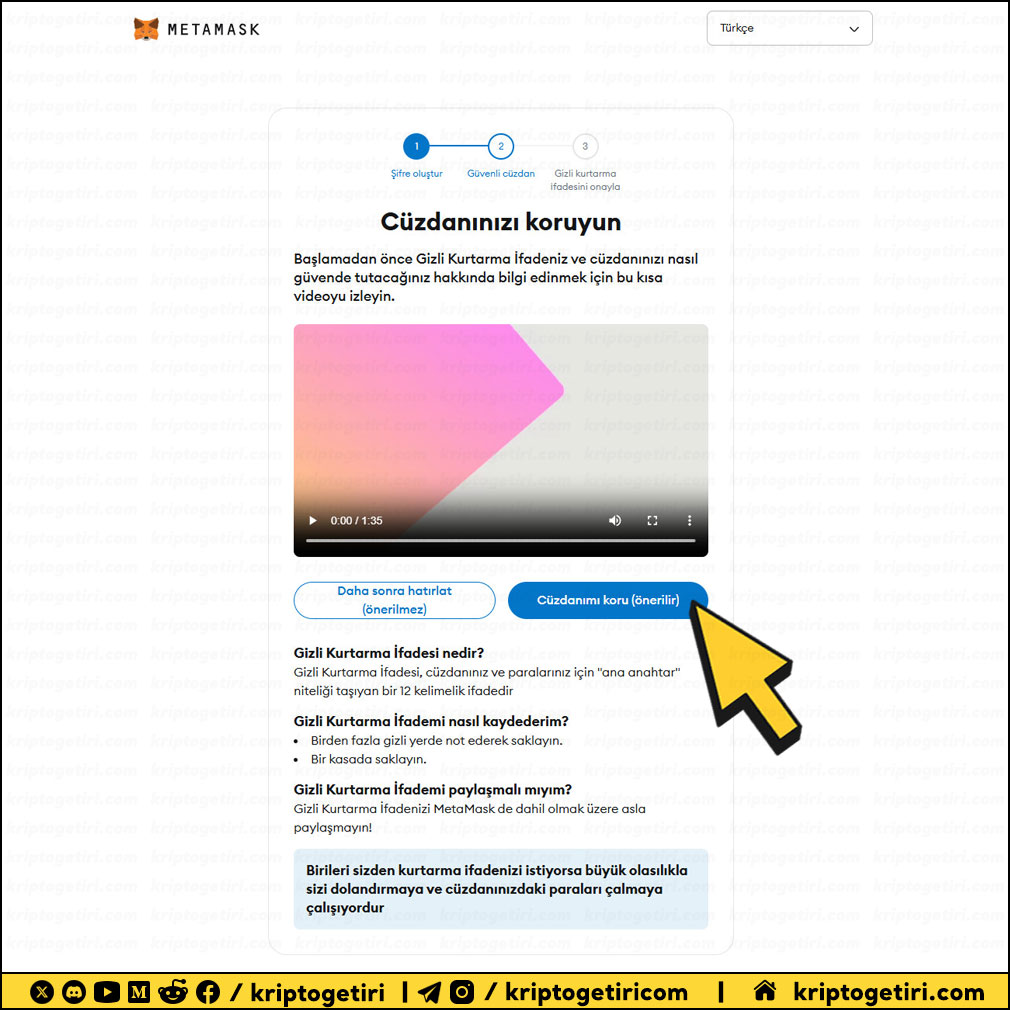
8. MetaMask kurulum aşamaları arasındaki, en önemli adımdayız. Bu ekranda sadece bizim cüzdanımıza özel 12 kelimelik gizli kurtarma ifadesi oluşturuldu. Bu ifadeyi görmek için; alt kısımdaki Gizli Kurtarma İfadesini Göster butonuna tıklayalım.
Metamask cüzdanınıza özel oluşturulan 12 kelimelik gizli kurtarma ifadesini; sırasıyla bir yere yazarak not edin. Bu ifadeyi bilgisayarınızda saklamanız önerilmez. Bu ekranda anlatılan güvenlik uyarılarını dikkatlice okuyun. Kelimeleri doğru bir şekilde ve doğru sırayla yazdığınızdan emin olun.
Cüzdanınızı farklı bir cihaza kurmak istediğinizde, bu kelimelere ihtiyacınız olacak.
Sonraki butonuna tıklayarak MetaMask kurulumuna devam ediyoruz.
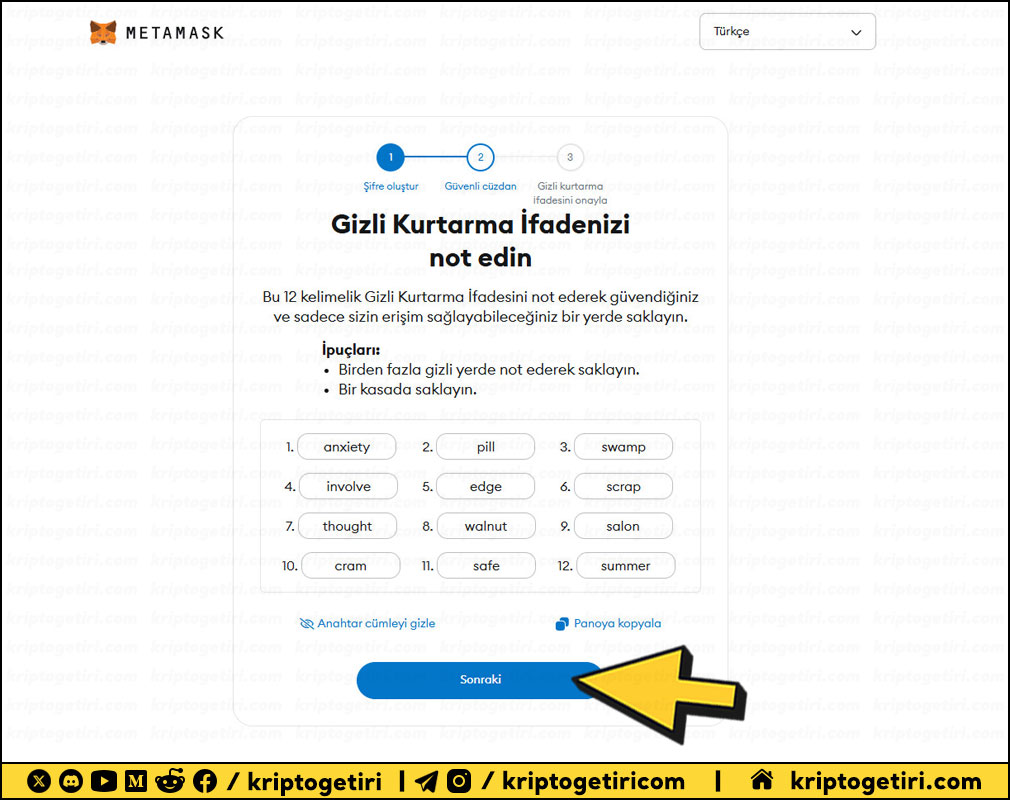
9. Bu ekranda bizden; rastgele üç farklı kurtarma kelimesini yazmamız isteniyor. İlgili sıraya karşılık gelen kelimeleri doğru bir şekilde yazdığımızda Onayla butonu aktif olacak. Tıklayıp devam ediyoruz.
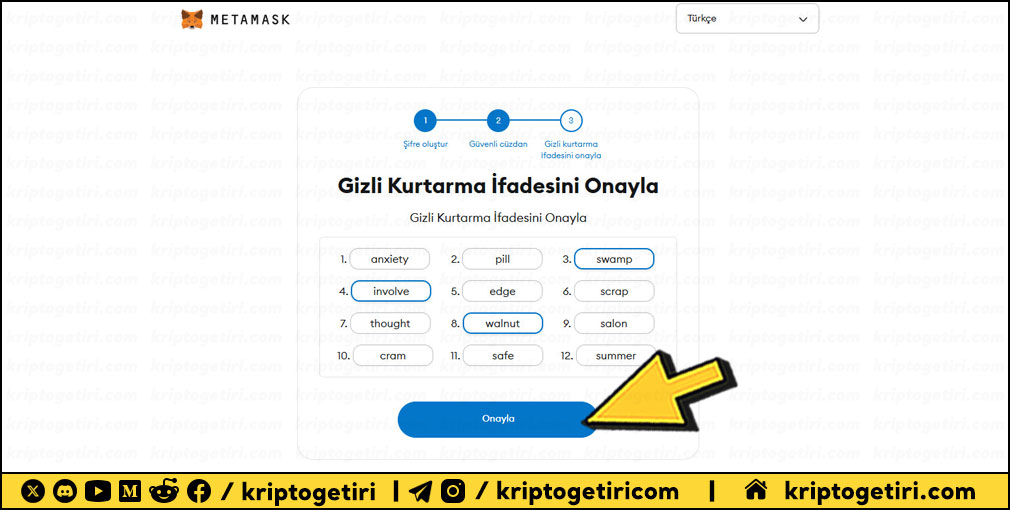
10. MetaMask cüzdan oluşturma işleminin başarılı bir şekilde sonlandığına dair mesaj iletiliyor. Güvenlik uyarılarını okuyup, Bitti butonuna tıklayalım.
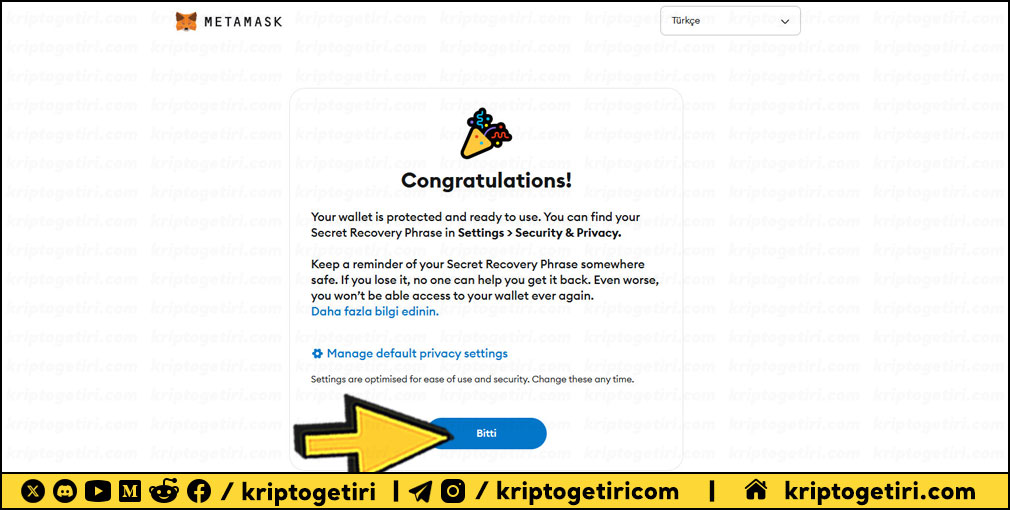
11. Chrome’da MetaMask cüzdan uzantısını görünür yapmak için; tarayıcının sağ üst kısımda yer alan uzantılar simgesine tıklayın. Açılan mini pop-up penceresinden, MetaMask ifade satırının sonundaki pinleme simgesine tıklayın.
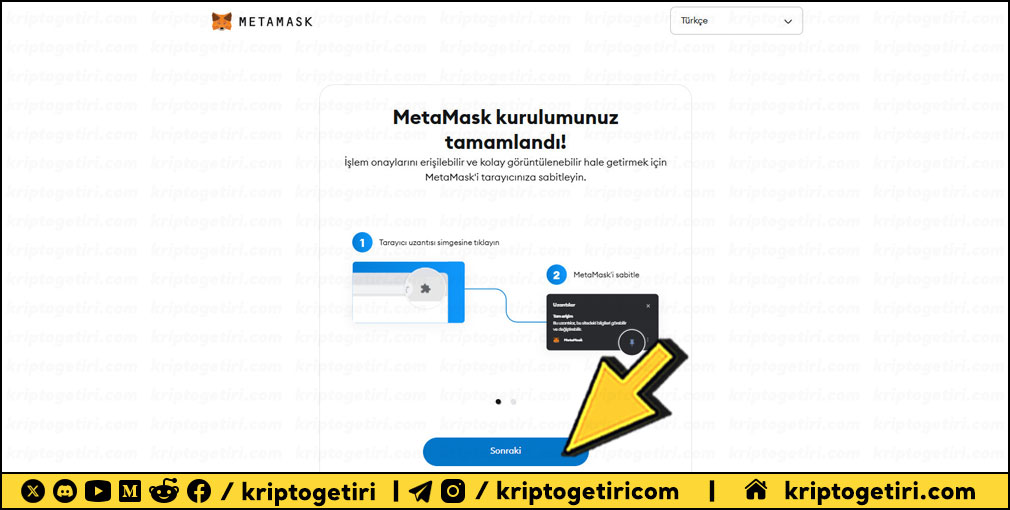
12. Artık MetaMask cüzdanınızı, Google Chrome tarayıcınızda kullanmaya hazırsınız.